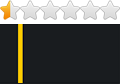Compatible à toutes les versions gps media nav
Dans votre :
Storage card4\NNG\content\global_cfg\...ICI..., il faut le global_cfg.zip, pensez donc à bien vérifier que c'est ce que vous avez mis...
Qu'est - ce que global_cfg.zip et ce qu'il fait?
Le global_cfg.zip contient les principales informations spécifiques à chaque pays que la vitesse autorisée, drapeau, panneaux d'avertissement, TMC, icônes et autres informations utiles ...


Installation automatique:
* Sur le PC
* Prenez la clé USB et formattez-la en FAT32.
* Dézippez le Fichier compresser, Copiez directement sur la racine du clé USB, le fichier UPGRADE
* Le fichier doit se trouver "à la racine" de la clé usb
* Maintenant, on va dans la voiture
* Mettez le moteur en marche ainsi que le MediaNav si nécessaire.
* Mettez la clé USB dans le MediaNav.
* Le medianav affiche une fenêtre proposant une mise à jour en version .......
* Acceptez la mise à jour.
* Le MediaNav va redémarrer 1 OU 2 fois pendant cette mise à jour.
* Tant que le Medianav ne revient pas sur la fenêtre de la mise à jour ou bien sur l'horloge, ne jamais retirer la clé USB ou éteindre le moteur.
* Le MediaNav revient sur la demande de mise à jour quittez avec la flèche en bas à gauche. S'il revient sur l'horloge.
* Retirez la clé USB.
* Supprimez le fichier upgrade.lgu une fois de retour sur le PC.
* pour plus de détails: viewtopic.php?f=77&t=10
Installation manuelle:
Où copier le Global_cfg ?
Depuis le windows CE de votre media nav, copier coller le fichier Global_cfg.zip dans :
"Storage card4\NNG\content\global_cfg\Global_cfg.zip
* Comment accéder sous Windows CE: viewtopic.php?f=83&t=43
ATTENTION : il ne faut pas décompresser le zip, copier le zip tel qu'il est
Vérifier la version de votre: : Allez dans le menu d’accueil du medianav > menu réglages > puis onglet système > version du système
Télécharger Mise à jour global_cfg.zip Version originale version 762121 du 28.08.2019
Section téléchargement, voir en bas de cette page
Installation automatique:
compatible pour media nav version 4.0.3, 4.0.6, 4.1.0
compatible pour media nav version 6.0.3, 6.0.4, 7.0.5, 8.0.5, 9.1.1, 9.1.2 et 9.1.3
Installation manuelle: